La grabadora de sonidos es una aplicación que puede usar para grabar audio durante un máximo de tres horas por archivo de grabación. Puedes usarla en paralelo con otras aplicaciones, de forma que podrás grabar sonido mientras sigues trabajando en tu PC. (Aunque hay un programa de escritorio que se llama Grabadora de sonidos, este artículo trata sobre la aplicación Grabadora de sonidos).
-
Para empezar a grabar, pulsa o haz clic en el botón circular con un micrófono en el centro. Este es el botón de registro .
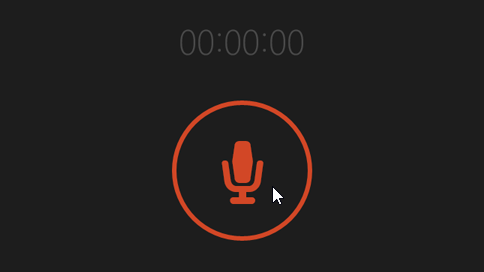
-
Para pausar la grabación, puntee o haga clic en pausar.
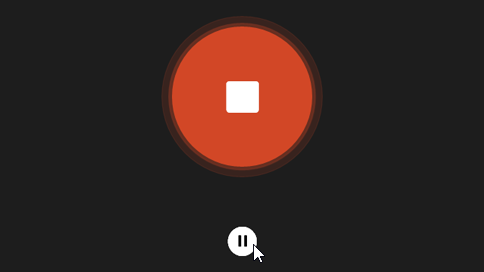
-
Para reanudar la grabación que has pausado, pulsa o haz clic nuevamente en Pausar.
-
Para guardar la grabación, pulsa o haz clic en Detener. Verá la grabación en la lista de grabaciones.
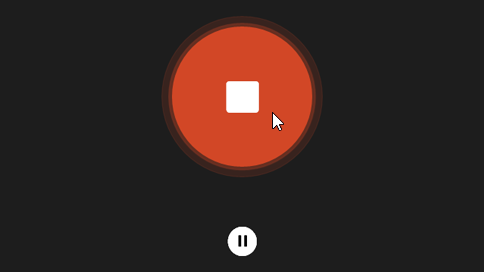
(la próxima vez que toca o hace clic en grabar, iniciará una nueva grabación).
-
Pulsa o haz clic en la grabación cuyo nombre quieras cambiar.
-
Pulsa o haz clic en Cambiar nombre.
-
Escribe un nombre nuevo para la grabación. Pulsa o haz clic en Cambiar nombre.
Tus grabaciones se guardan en la aplicación Grabadora de sonidos. Si desinstalas la aplicación, se eliminarán las grabaciones. Para enviar el archivo de grabación a alguien a través de otra aplicación, usa el acceso a Compartir.
-
Abre Grabadora de sonidos.
-
Pulsa o haz clic en la grabación que quieras compartir.
-
Deslice el dedo rápidamente desde el borde derecho de la pantalla y, después, pulse compartir.
(Si usa un mouse, apunte a la esquina superior derecha de la pantalla, mueva el puntero hacia abajo y, a continuación, haga clic en compartir). -
Verás una lista de las aplicaciones que puedes compartir. Para enviar por correo tu grabación, pulsa o haz clic en Correo y sigue las instrucciones. Para compartir tu grabación con una aplicación, pulsa o haz clic en la aplicación y sigue las instrucciones.
También puedes enviar archivos de grabación como datos adjuntos directamente desde la aplicación Correo. Pulsa o haz clic en Grabadora de sonidos desde el menú cuando elijas un archivo para adjuntarlo a un correo electrónico.
-
Pulsa o haz clic en la grabación que quieras recortar.
-
Pulsa o haz clic en Recortar.
-
Arrastra los extremos izquierdo y derecho de la escala de tiempo a los nuevos puntos de inicio y fin que quieras.Puedes reproducir la grabación recortada para asegurarte de que se inicia y se detiene donde quieres. Ajusta los puntos de inicio y fin según sea necesario. Pulsa o haz clic en Aceptar.
-
Sigue uno de estos procedimientos:
-
Si quieres guardar la parte recortada como un nuevo archivo de grabación, pulsa o haz clic en Guardar una copia.
-
Si quieres reemplazar la grabación con la porción recortada, pulsa o haz clic en Actualizar original.
Nota: No puedes recortar si has minimizado la aplicación Grabadora de sonidos de manera que ocupe menos de 672 píxeles de ancho de la pantalla. Deberás hacerla más grande para poder recortar.
-
Pulsa o haz clic en la grabación que quieras eliminar.
-
Pulsa o haz clic en Eliminar.
Grabadora de sonidos no seguirá grabando en segundo plano cuando uses otras aplicaciones. Para usar grabadora de sonidos junto con otras aplicaciones, úselas en paralelo.
Para usar Grabadora de sonidos junto con otras aplicaciones
-
Abre Grabadora de sonidos.
-
Desliza rápidamente el dedo desde la parte superior de la pantalla hasta que aparezca una abertura detrás de la aplicación y después arrastra la aplicación a la izquierda o derecha. (Si usas un ratón, haz clic en la parte superior de la pantalla y arrastra la aplicación hacia abajo hasta que aparezca una abertura detrás y después arrastra la aplicación a la izquierda o derecha).
-
Vuelve a Inicio y abre una segunda aplicación. Aparecerá junto a grabadora de sonidos en la misma pantalla.
-
Mueve la barra entre las aplicaciones para ajustar la cantidad de pantalla que quieres que ocupe Grabadora de sonidos.
-
Abre Grabadora de sonidos.
-
Desliza rápidamente el dedo desde el borde derecho de la pantalla y pulsa Configuración.
(Si usa un mouse, apunte a la esquina inferior derecha de la pantalla, mueva el puntero hacia arriba y, después, haga clic en configuración). -
Pulsa o haz clic en Permisos.
-
Establece Micrófono en Activado. Ahora puedes grabar.
-
Desliza el dedo desde el borde derecho de la pantalla y luego pulsa Buscar.
(Si usa un mouse, apunte a la esquina superior derecha de la pantalla, mueva el puntero hacia abajo y, a continuación, haga clic en Buscar). -
Escribe Sonido en el cuadro de búsqueda y después pulsa o haz clic en Sonido.
-
Pulsa o haz clic en la pestaña Grabación.
-
Pulsa o haz clic en Micrófono y después pulsa o haz clic en Propiedades.
-
Pulsa o haz clic en la pestaña Niveles. Usa los controles deslizantes para ajustar el volumen y la amplificación del micrófono.
-
Pulsa o haz clic en Aceptar y después pulsa o haz clic de nuevo en Aceptar para cerrar Sonido.








